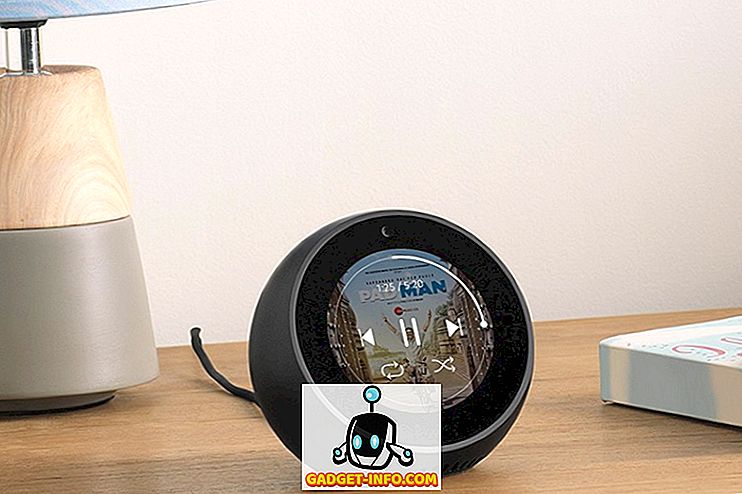Ubuntu je vrlo popularan Linux distro, podvig koji se može akreditirati na činjenicu da je vrlo prijateljski, čak i za ljude koji tek počinju raditi na Linuxu. Zadani sučelje koje dolazi s Ubuntuom izgleda kao križanje između MacOS dock-a i Windows Modern UI-ja. To je razlog zašto bi mnogi ljudi mogli zamijeniti zadano okruženje Ubuntu desktopa, s nečim što više odgovara njihovom ukusu. Ovdje dolazi KDE.
K Desktop Environment je potpuno drugačije okruženje za Ubuntu, a donosi Linuxu poznato i prijateljsko sučelje. Dakle, ako želite promijeniti zadano okruženje Ubuntu desktopa, evo kako možete instalirati KDE (Plazma 5.8) na Ubuntu 16.04 i Ubuntu 16.10 :
Instalirajte KDE na Ubuntu 16.04 "Xenial Xerus"
S KDE na Ubuntu sustavu i dalje ćete moći koristiti zadano Gnome okruženje, ako želite. Da biste instalirali KDE na Ubuntu 16.04, slijedite korake u nastavku:
1. Pokrenite terminal i dodajte spremište koristeći “ sudo add-apt-repository ppa: kubuntu-ppa / backports ”.

2. Kada to učinite, pokrenite “ sudo apt-get update ”.

3. Zatim jednostavno upotrijebite “ sudo apt-get install kubuntu-desktop ” u Terminalu, kako biste počeli instalirati KDE na vaš Ubuntu sustav.

4. Također ćete morati odabrati upravitelja prikaza . Najprije pritisnite Enter, a zatim odaberite zadani upravitelj prikaza koji želite. KDE će vam dati dvije mogućnosti " lightdm " i " ssdm ". Možete odabrati bilo koju od njih.

5. Instalacija će se nastaviti. Kada se završi, samo se odjavite s računa i dok se ponovno prijavljujete, možete odabrati okruženje radne površine koje želite koristiti.

To je sve što trebate učiniti da biste dobili KDE radno okruženje na vašem Ubuntu 16.04 sustavu.
Instalirajte KDE na Ubuntu 16.10 "Yakkety Yak"
Instaliranje KDE desktop okruženja na Ubuntu 16.10 “Yakkety Yak” je lakše nego na Ubuntu 16.04, jer čak ni ne morate dodati spremište u izvore Ubuntu softvera. Samo slijedite korake u nastavku kako biste instalirali KDE na Ubuntu 16.10:
1. Pokrenite Terminal i pokrenite naredbu “ sudo apt update ”.

2. Zatim pokrenite “ sudo apt install kubuntu-desktop ”.

Ostatak instalacije se odvija na isti način kao i na Ubuntu 16.04. Morat ćete odabrati upravitelja prikaza i moći ćete odabrati bilo koju od dvije opcije koje ćete dobiti. Kada se instalacija dovrši, možete se odjaviti s računa i odabrati okruženje radne površine dok se ponovno prijavljujete.
Deinstalirajte KDE na Ubuntu 16.04 i 16.10
Ako iz nekog razloga želite ukloniti KDE iz Ubuntu sustava, jednostavno slijedite niže navedene korake:
1. Pokrenite Terminal i upišite “ sudo apt purge kubuntu-desktop ”. Pritisnite Enter i unesite zaporku.

2. Zatim upišite “ sudo apt autoremove ”.

Ako koristite Ubuntu 16.10, to je sve što trebate učiniti. Međutim, na Ubuntu 16.04 morate ukloniti spremište i iz popisa izvora. Da biste to učinili, učinite sljedeće:
1. Pokrenite terminal i upišite " sudo add-apt-repository-remove ppa: kubuntu-ppa / backports "

To će ukloniti spremište koje ste dodali za instaliranje KDE-a na Ubuntu 16.04. Sada ćete uspješno ukloniti KDE s Ubuntu 16.04 ili Ubuntu 16.10 sustava.
KDE koristite kao alternativno okruženje za Ubuntu
Postoje i druga desktop okruženja za Ubuntu. Međutim, KDE se može instalirati vrlo jednostavno i dobro radi. Također, za dugogodišnje korisnike Windowsa, koji su se upravo prebacili na Linux, KDE će izgledati vrlo poznato. Budući da lako možete odabrati radno okruženje koje želite koristiti, dok se prijavljujete, instaliranje drugih desktop okruženja potpuno je sigurno. Ako nešto pođe po zlu, uvijek možete deinstalirati novo okruženje radne površine i nastaviti sa zadanim okruženjem Ubuntu radne površine.
Kao i uvijek, željeli bismo čuti vaše mišljenje o Ubuntuu, njegovom zadanom desktop okruženju i alternativnim radnim okruženjima kao što je KDE. Jeste li ikada instalirali alternativno radno okruženje na vašem Ubuntu sustavu, ili vam je zadatak ispravan? Slobodno podijelite svoje misli u odjeljku s komentarima u nastavku.

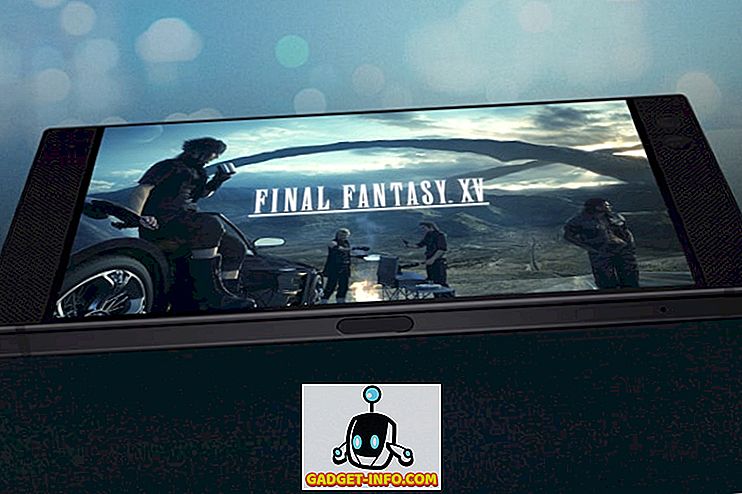

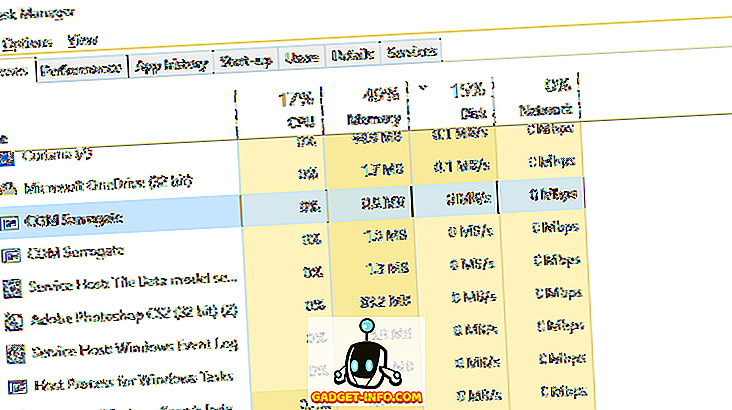

![Putovanje Microsofta: Windows NT to Windows 8 [PICS]](https://gadget-info.com/img/social-media/699/journey-microsoft-3.jpg)